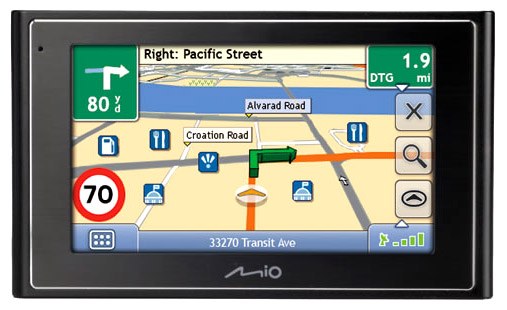Инструкция
1
Первый способ. Включите навигатор. Зайдите в Меню и выберите «Мои продукты». Далее выберите карту из списка доступных для обновления. Нажмите «Да», когда программа предложит обновить карту.
2
Второй способ. Включите ПК и выйдите в интернет. С официального сайта скачайте программу для обновления. Установите программу для обновления с помощью мастера установки. Запустите программу. Она автоматически найдет все обновления и выдаст предложение о сохранении их на ПК. Нажмите кнопку для продолжения процедуры и ждите завершения закачки. Подключите навигатор к ПК.
3
После этого запустите программу для обновления. Она автоматически найдет подключенный навигатор. Если новые карты будут найдены программой, то она предложит обновить их на устройстве. Выберите версию, до которой хотите обновить программное обеспечение навигатора. Если в ваши намерения не входит обновление всего ПО, то можете установить только новые карты, выбрав пункт «Не обновлять приложение».
4
Далее выберите из списка нужные карты, нажмите «Обновить». По завершении установки обновлений, выйдите из приложения. Отключите навигатор от компьютера. Включите навигатор для проверки.
5
Третий способ. Зайдите на официальный сайт производителя. Пройдите регистрацию на этом сайте. Найдите раздел «Мои обновления (устройства)». Подберите необходимые карты. После этого появится ссылка для их скачивания. Сохраните файлы на ваш ПК. Если файлы скачаны архивом, их необходимо извлечь в папку.
6
Далее подключите навигатор к ПК. Удалите из папки с картами все предыдущие версии карт. Запустите программу обновления и начните закачку новых карт на ваше устройство.
7
По завершении любой из этих процедур ваш GPS-навигатор будет содержать новые карты, по которым вам будет проще ориентироваться в любом месте.
Источники:
- прошивка prestigio geovision 5000 инфовек 19 июля 2017 года